NAPS2:简单易用的开源文档扫描软件
NAPS2(Not Another PDF Scanner 2)是一款功能强大而又简单易用的开源文档扫描软件。它支持Windows、Mac和Linux三大主流操作系统,可以让用户轻松地将扫描文档保存为PDF、TIFF、JPEG等多种格式。NAPS2的设计理念是简单性和易用性,即使是不太懂技术的用户也能快速上手使用。
主要特性
NAPS2具有以下主要特性:
-
跨平台支持: NAPS2可以在Windows 7+、macOS 10.15+以及支持GTK 3.20+的Linux系统上运行,满足不同用户的需求。
-
多种扫描仪驱动支持: 支持WIA、TWAIN、SANE和ESCL等多种扫描仪驱动,兼容绝大多数品牌的扫描仪。
-
多种输出格式: 可以将扫描文档保存为PDF、TIFF、JPEG或PNG等常用格式。
-
OCR文字识别: 集成了Tesseract OCR引擎,可以对扫描文档进行文字识别,让PDF文件支持全文搜索。
-
图像编辑: 提供旋转、裁剪、调整亮度对比度等基本的图像编辑功能。
-
批量扫描: 支持使用自动送纸器(ADF)进行批量扫描,包括双面扫描功能。
-
自定义配置文件: 可以保存常用的扫描设置为配置文件,方便快速调用。
-
多语言支持: 界面已翻译为40多种语言,满足全球用户的使用需求。
-
命令行支持: 提供命令行界面(CLI),方便进行自动化操作。
-
开源免费: NAPS2采用GNU GPL 2.0及以上版本开源协议发布,完全免费使用,没有广告和捆绑软件。

使用方法
NAPS2的使用非常简单直观,以下是基本的使用步骤:
-
下载安装: 从NAPS2官网下载适合您系统的安装包并安装。
-
连接扫描仪: 将扫描仪连接到电脑并确保驱动程序已正确安装。
-
启动NAPS2: 打开NAPS2软件,界面简洁明了。
-
选择扫描仪: 点击"扫描仪"下拉菜单,选择您要使用的扫描仪。
-
调整扫描设置: 点击"配置文件"可以调整分辨率、颜色模式、纸张大小等扫描参数。
-
开始扫描: 点击"扫描"按钮开始扫描文档。如果使用平板扫描仪,可能需要手动翻页;如果使用ADF,可以一次扫描多页。
-
编辑图像: 扫描完成后,可以对图像进行旋转、裁剪等简单编辑。
-
保存文件: 选择需要的输出格式(如PDF),点击"保存"按钮将扫描结果保存为文件。
-
OCR识别: 如果需要对PDF进行文字识别,可以在保存时勾选"使用OCR"选项。
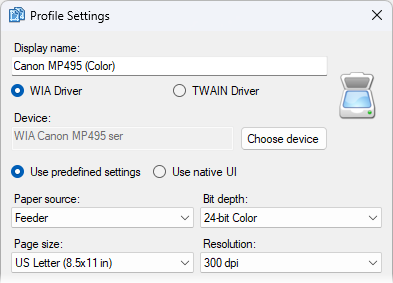
高级功能
除了基本的扫描功能,NAPS2还提供了一些高级功能,满足更专业的需求:
-
网络扫描: NAPS2支持将USB扫描仪转变为网络扫描仪,让局域网内的其他设备也能使用。这个功能特别适合在办公环境中共享扫描仪。
-
批处理: 通过命令行界面,可以实现批量扫描、OCR识别等自动化操作,适合需要处理大量文档的场景。
-
SDK开发: NAPS2提供了SDK(NAPS2.Sdk),让开发者能够在自己的.NET应用中集成NAPS2的扫描功能。
-
便携版: NAPS2提供便携版下载,无需安装即可使用,适合在不同电脑间移动使用。
为什么选择NAPS2?
在众多文档扫描软件中,NAPS2有以下优势:
-
开源免费: 相比许多收费的扫描软件,NAPS2完全免费且开源,没有功能限制。
-
跨平台: 支持Windows、Mac和Linux三大主流操作系统,用户体验一致。
-
简单易用: 界面直观,学习成本低,适合各类用户使用。
-
功能全面: 虽然简单,但NAPS2包含了文档扫描所需的所有基本功能,甚至一些高级功能。
-
持续更新: 项目持续活跃开发,定期发布新版本修复bug和添加新功能。
-
社区支持: 有活跃的用户社区,可以获得使用帮助和功能建议。
结语
NAPS2是一款优秀的开源文档扫描软件,它以简单易用为核心,同时又不乏强大的功能。无论是个人用户还是小型企业,NAPS2都是一个理想的选择。如果您需要一款可靠、免费且功能全面的扫描软件,不妨试试NAPS2。您可以从NAPS2官网下载最新版本,开始体验便捷的文档扫描。
如果您觉得NAPS2对您有帮助,也可以考虑通过捐赠来支持这个开源项目的持续发展。让我们一起支持开源软件,享受技术带来的便利!









